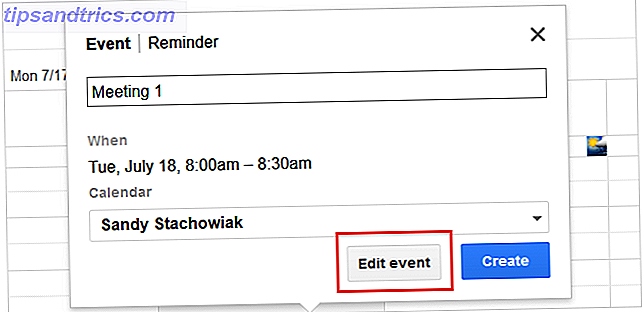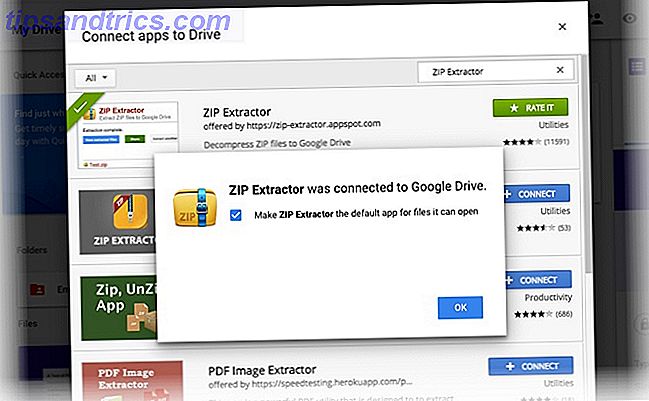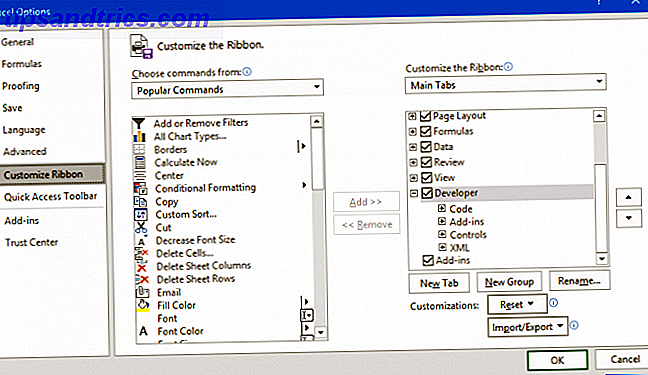Τα στιγμιότυπα οθόνης είναι χρήσιμα για πολλά πράγματα - δεν θα ξεμπλοκαρίσω για όλες τις δυνατότητες εδώ - αλλά τα Windows δεν το κάνουν ακριβώς εύκολο να τα πάρετε.
Η οθόνη εκτύπωσης είναι πάντα μια επιλογή Ο τελικός οδηγός για το πώς να τραβήξετε ένα στιγμιότυπο οθόνης Ο τελευταίος οδηγός για το πώς να τραβήξετε ένα στιγμιότυπο Οι περισσότεροι άνθρωποι θα σκέφτονταν ότι η λήψη ενός στιγμιότυπου ήταν μια απλή και απλή διαδικασία και ότι θα ήταν πολύ το ίδιο σε κάθε πλατφόρμα συνάντηση. Θα ήταν λάθος. Η διαδικασία λήψης στιγμιότυπων οθόνης ... Διαβάστε περισσότερα (όπως είναι η οθόνη Alt + Print), αλλά στη συνέχεια πρέπει να ανοίξετε έναν επεξεργαστή εικόνων, να επικολλήσετε από το πρόχειρο, να περικόψετε και να αλλάξετε το μέγεθος της εικόνας και στη συνέχεια να αποθηκεύσετε / εξαγάγετε σε οποιαδήποτε μορφή θέλετε . Μπορείτε να χρησιμοποιήσετε πάντα ένα εργαλείο τρίτου μέρους. 4 Καλύτερα εργαλεία για δημιουργία στιγμιότυπων οθόνης σε σύγκριση με 4 καλύτερα εργαλεία για δημιουργία στιγμιότυπων σε σύγκριση με CTRL + SHIFT + 4. Τρία πλήκτρα - αυτό είναι το μόνο που χρειάζεστε για τέλεια στιγμιότυπα οθόνης. Δεν χρειάζεται να είναι ταλαιπωρία! Δοκιμάστε αυτά τα προηγμένα εργαλεία λήψης οθόνης και ποτέ δεν θα κοιτάξετε ξανά. Διαβάστε περισσότερα, αλλά δεν θα ήταν καλύτερα να μην το κάνετε;
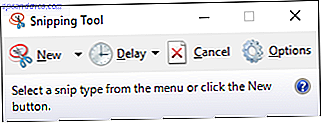
Όπως αποδεικνύεται, υπάρχει ένα μικρό-γνωστό βοηθητικό πρόγραμμα που ονομάζεται Snipping Tool που μπορείτε να ξεκινήσετε απλά ανοίγοντας το μενού Έναρξη (ή Cortana) και ψάχνοντας Snip. Με αυτό, μπορείτε να σπάσετε με τέσσερις βολικούς τρόπους:
- Ελεύθερη φόρμα : Αποκόψτε το σχήμα που μπορείτε να σχεδιάσετε.
- Ορθογώνια: Αποκόψτε μια επιλογή προσαρμοσμένου πλαισίου.
- Παράθυρο: Αποσπάστε ένα συγκεκριμένο παράθυρο.
- Πλήρης οθόνη: Αποσπάστε ολόκληρη την οθόνη.
Αφού απομακρυνθείτε, εμφανίζεται ένα παράθυρο επεξεργασίας με την επιλογή σε αυτό. Εδώ μπορείτε να σχεδιάσετε, να επισημάνετε ή να διαγράψετε. Όταν είστε έτοιμοι, μπορείτε να αποθηκεύσετε γρήγορα ως αρχείο, να αντιγράψετε την εικόνα στο πρόχειρο ή να την μοιραστείτε απευθείας μέσω ηλεκτρονικού ταχυδρομείου. Τρόπο πιο εύκολο από την οθόνη εκτύπωσης, έτσι δεν είναι;

Αρκετά αστείο, το εργαλείο αποκοπής ήταν γύρω από τα Windows 7 Πώς να πάρετε τα ωραία screenshots στα Windows 7 Πώς να πάρετε τα ωραία screenshots στα Windows 7 Κατ 'αρχήν, η λήψη ενός screenshot είναι πολύ απλή. Με τη σωστή τεχνική όμως, μπορείτε να εξοικονομήσετε πολύ χρόνο και ταλαιπωρία και να βελτιώσετε σημαντικά την εμφάνιση των στιγμιότυπων οθόνης σας. Σε αυτό το άρθρο ... Διαβάστε περισσότερα, όμως τόσοι πολλοί ακόμα δεν το γνωρίζουν. Δοκίμασε το. Είναι σίγουρα ο καλύτερος τρόπος για να τραβήξετε στιγμιότυπα στα Windows Πώς να τραβήξετε στιγμιότυπα σε ένα Snip με αυτά τα εργαλεία των Windows Πώς να τραβήξετε στιγμιότυπα σε ένα Snip με αυτά τα εργαλεία των Windows Τα Windows παρέχουν πολλούς τρόπους για να καταγράψετε την οθόνη σας. Το Microsoft Snip μεταφέρει το εργαλείο αποκοπής στο επόμενο επίπεδο, αλλά πολλοί άλλοι ανταγωνίζονται για την πρώτη θέση. Συνοψίσαμε τις επιλογές σας. Διαβάστε περισσότερα .
Είναι αρκετή η οθόνη εκτύπωσης για εσάς; Ή θα μεταβείτε στο εργαλείο αποκοπής; Έχετε κάποια άλλα κόλπα οθόνης; Μοιραστείτε μαζί μας στα παρακάτω σχόλια!
Image Credit: Καταγραφή οθόνης από Vectors1 μέσω Shutterstock